Como juntar vários PDFs sem perder qualidade
Quem nunca precisou juntar pdfs e acabou ficando com um arquivo meio borrado, pesado demais ou com o texto distorcido? Isso acontece mais do que parece, principalmente quando a gente usa ferramentas que comprimem os documentos automaticamente. Mas a boa notícia é que dá pra unir pdf sem perder nada da nitidez original — ou seja: mantendo imagens, fontes e formatação intactas.
Hoje em dia, com o trabalho digital crescendo cada vez mais, saber como juntar vários PDFs sem perder qualidade virou uma habilidade essencial pra quem lida com relatórios, contratos ou apresentações visuais. E o melhor: dá pra fazer tudo online, sem precisar instalar nada e sem complicação.
Por que é importante manter a qualidade ao juntar PDFs
Pode parecer um detalhe pequeno, mas a qualidade visual de um documento faz toda a diferença — especialmente em contextos profissionais. Imagina enviar um relatório pra um cliente com gráficos pixelados ou um contrato onde as letras ficaram borradas. Além de passar uma impressão ruim, isso pode gerar erros de leitura e até confusões jurídicas.
-
China faz história na Astronomia ao enviar seu astronauta mais jovem e quatro ratos ao espaço
-
De um abrigo com três filhas à elite da ciência mundial: a história inspiradora de Ijeoma, a mulher que desafiou o impossível
-
Starlink lança opção de aluguel com taxa única de ativação e mensalidade sem precisar comprar o kit da internet de Elon Musk
-
Água morna ou fria no chuveiro? Saiba por que isso acontece e como resolver sem precisar trocar o aparelho inteiro
Ao juntar pdfs, o ideal é garantir que todas as páginas mantenham a mesma nitidez, resolução e legibilidade. Isso também ajuda na hora de imprimir, arquivar ou enviar o arquivo pra outras pessoas. Um PDF bem preservado ocupa menos espaço do que um monte de arquivos separados, e ainda facilita buscas e revisões futuras.
O que causa perda de qualidade ao unir arquivos PDF
A perda de qualidade normalmente acontece por dois motivos principais: compressão automática e diferenças entre os arquivos originais.
Tem muito editor de pdf online grátis que compacta as imagens e reduz a resolução pra deixar o arquivo final mais leve. Isso é útil em alguns casos, mas péssimo quando você precisa preservar detalhes visuais.
Outro fator é o tipo de fonte. Quando o programa usado pra unir pdf não reconhece as fontes originais, ele substitui por outras parecidas — e o resultado fica estranho, às vezes desalinhado.
Também há a questão da compatibilidade. Alguns PDFs vêm de scanners, outros de programas de design ou de texto. Quando esses diferentes formatos são combinados sem cuidado, podem ocorrer distorções sutis, como linhas quebradas, bordas borradas e até cores alteradas.
Por isso, o segredo pra uma união de pdfs perfeita está em saber escolher a ferramenta certa e ajustar as configurações antes de exportar o resultado final.
Como juntar vários PDFs sem perder qualidade — passo a passo
A seguir, um guia simples pra juntar pdf mantendo toda a nitidez dos arquivos originais. Tudo pode ser feito direto do navegador, com plataformas que priorizam a preservação da qualidade.
Passo 1 — Escolha uma ferramenta confiável com preservação de resolução
O primeiro passo é selecionar um editor de pdf online grátis que não comprima automaticamente os arquivos. Plataformas como o Lumin permitem combinar documentos mantendo as mesmas proporções, fontes e imagens originais.
Prefira sites que ofereçam opções de controle de qualidade e que sejam capazes de unir pdfs online sem alterar a resolução. Isso é especialmente importante pra quem trabalha com imagens de alta definição, gráficos técnicos ou layouts corporativos.
Passo 2 — Faça o upload dos arquivos originais em alta qualidade
Esse é um detalhe simples, mas que muita gente esquece: se o arquivo original já estiver com baixa resolução, o resultado final também vai ficar assim. Portanto, suba sempre as versões mais nítidas possíveis dos PDFs.
A maioria das plataformas permite arrastar e soltar os arquivos direto na tela. Verifique se o tamanho dos documentos está compatível com o limite do site e evite versões que foram escaneadas com baixa qualidade.
Dica: se o arquivo vier de um scanner, escolha a opção “300 dpi” ou superior antes de gerar o PDF. Isso garante uma base melhor pra unir pdf grátis sem perder detalhes.
Passo 3 — Ajuste as configurações de exportação (sem compressão)
Depois de enviar os arquivos, é hora de configurar a exportação. Algumas ferramentas oferecem opções como “compressão leve”, “padrão” ou “alta qualidade”. Escolha sempre a última, mesmo que o tamanho final do arquivo fique um pouco maior.
Evite marcar opções automáticas como “reduzir tamanho do arquivo” ou “otimizar para web”. Elas costumam diminuir a nitidez das imagens e distorcer fontes.
Passo 4 — Combine os arquivos e baixe o resultado final
Com tudo configurado, é só clicar em “Unir pdfs” ou “mesclar pdfs” e aguardar o processamento. Em poucos segundos, o sistema gera um novo arquivo com todas as páginas organizadas e sem alteração na resolução.
Antes de baixar, visualize o resultado pra garantir que tudo esteja no lugar certo. Em alguns editores, dá pra ajustar margens, rodapés e até alinhar imagens se for necessário.
Quando estiver satisfeito, clique em “Baixar” e salve o arquivo final. Se quiser, também dá pra gerar um link direto pra compartilhamento — ideal pra equipes que trabalham de forma colaborativa.
Dicas para preservar imagens, fontes e formatação
Manter a qualidade de um PDF não é só questão de ferramenta, mas também de alguns cuidados básicos durante o processo. Aqui vão algumas dicas que fazem diferença:
- Evite conversões desnecessárias: quanto mais vezes um arquivo é convertido (ex: de Word pra PDF, depois pra imagem, depois de volta pra PDF), mais qualidade ele perde.
- Use sempre fontes incorporadas: ao criar os PDFs originais, ative a opção de “incluir fontes”. Assim, elas permanecem idênticas após a união.
- Prefira imagens em formato PNG: elas mantêm melhor definição do que JPEG, especialmente em gráficos e logotipos.
- Verifique o zoom máximo: após a união, abra o PDF e aumente o zoom pra ver se há distorções. Se houver, refaça a exportação com configurações mais altas.
- Salve uma cópia original: antes de juntar pdfs, guarde os arquivos individuais.
Assim, você pode refazer o processo se algo sair errado. Esses pequenos cuidados ajudam a garantir que o documento final pareça profissional e bem acabado — mesmo depois de juntar dezenas de páginas.
Quando vale a pena usar software offline para qualidade máxima
Embora as ferramentas online sejam super práticas, há situações em que vale investir num editor online pago ou num software profissional offline.
Isso faz sentido principalmente pra quem trabalha com design, arquitetura ou impressão de alta qualidade. Programas como Adobe Acrobat Pro ou Foxit PhantomPDF oferecem mais controle sobre a resolução, cores e compressão.
Mas, pra 90% dos casos — relatórios, contratos, notas fiscais, trabalhos acadêmicos — as plataformas online já resolvem muito bem. E nada melhor que unir pdf grátis, de forma segura e rápida, sem precisar ocupar espaço no computador.
Combine PDFs com eficiência e sem comprometer a nitidez dos arquivos
Como você viu, juntar pdfs sem perder qualidade é mais simples do que parece. O segredo está em escolher a ferramenta certa, enviar arquivos bons e evitar compressões desnecessárias.
Usando uma plataforma confiável, dá pra unir pdfs online mantendo as fontes nítidas, as imagens claras e o layout perfeito. É um processo rápido, prático e sem perda de dados.
Pra quem trabalha com documentos diariamente, essa é uma forma de garantir resultados profissionais e consistentes. Afinal, um arquivo bem feito transmite confiança — e, no mundo digital, a aparência conta.

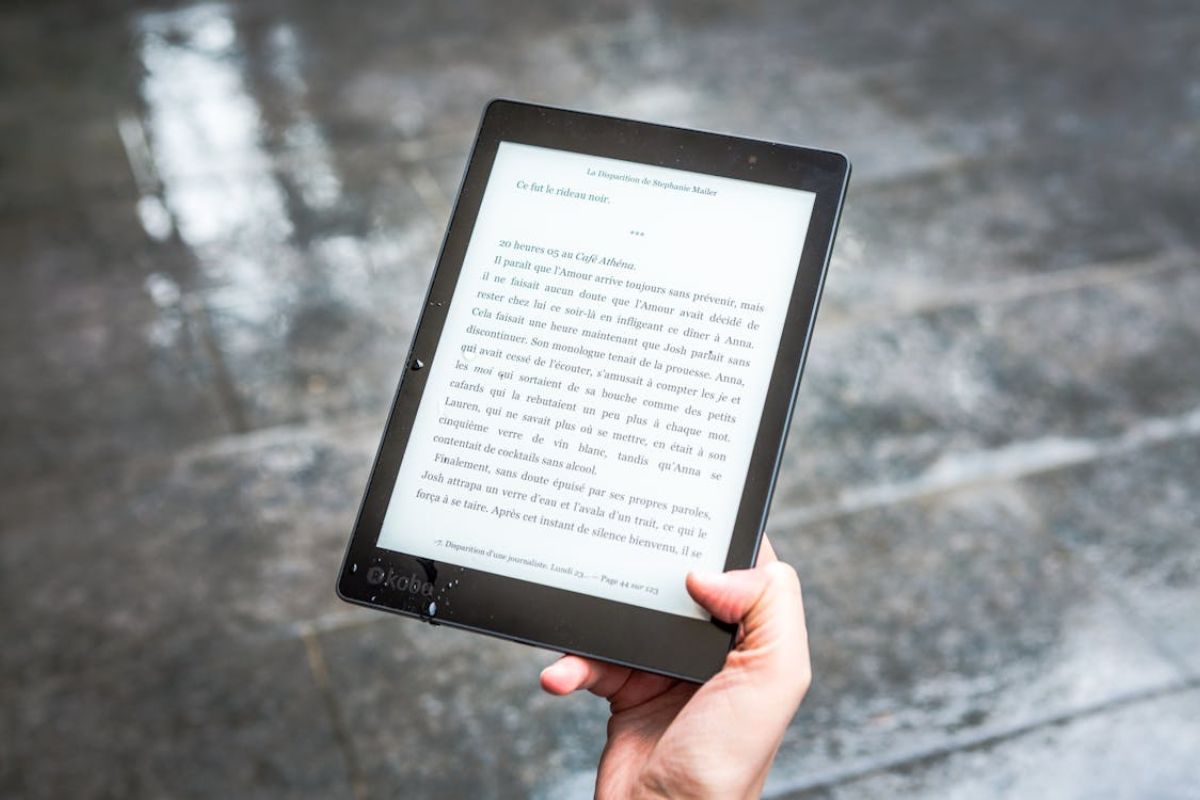

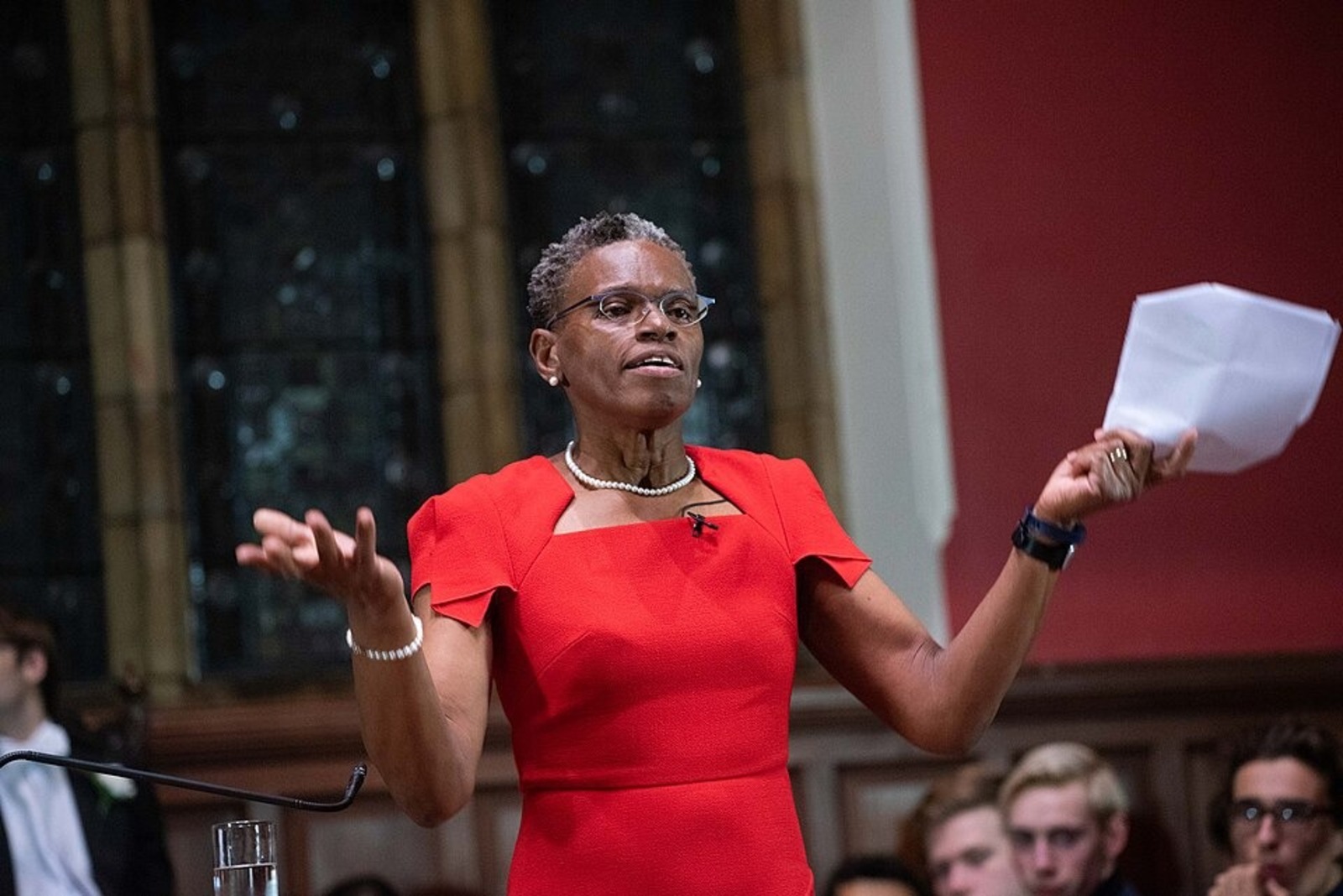

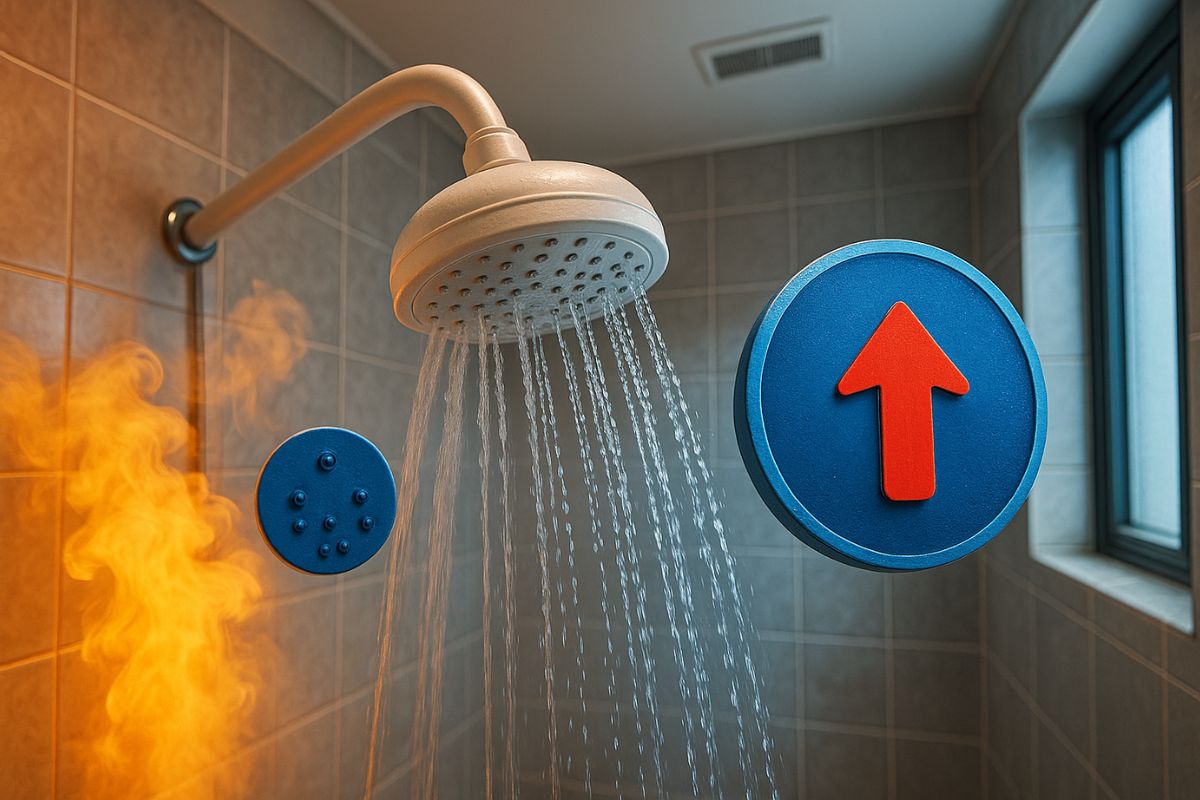



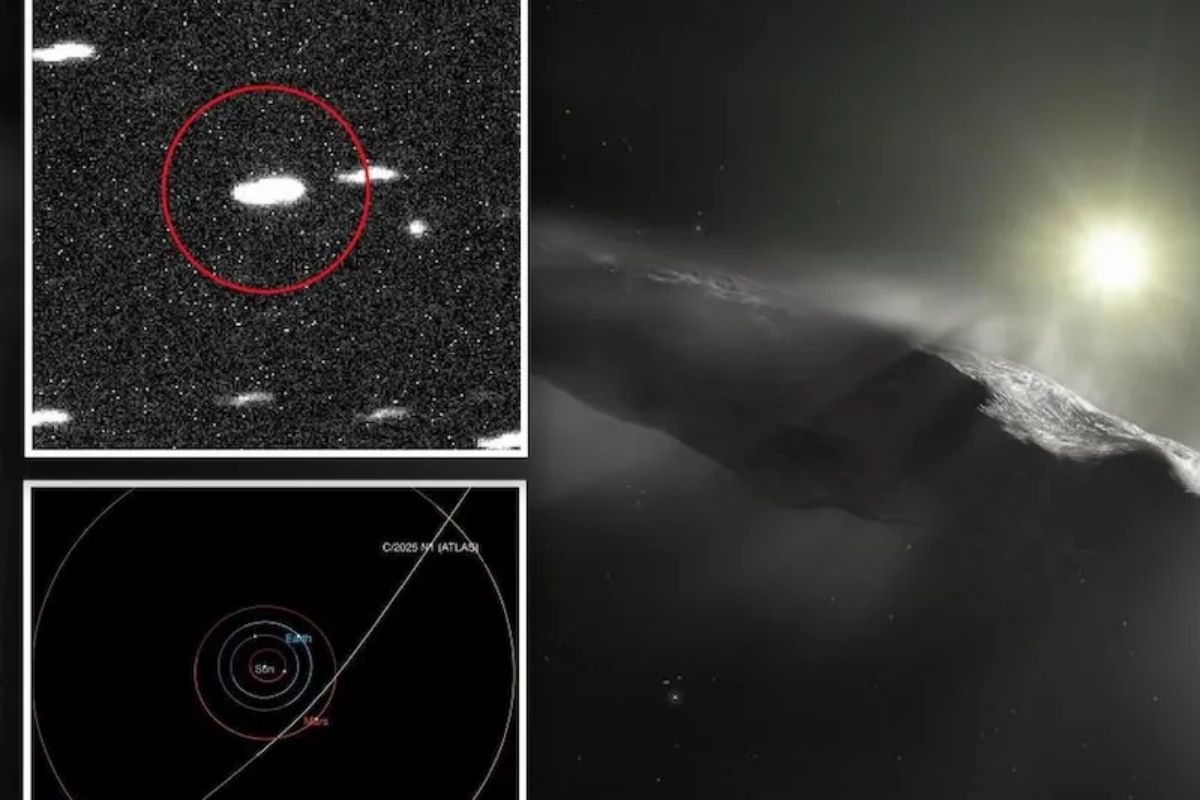




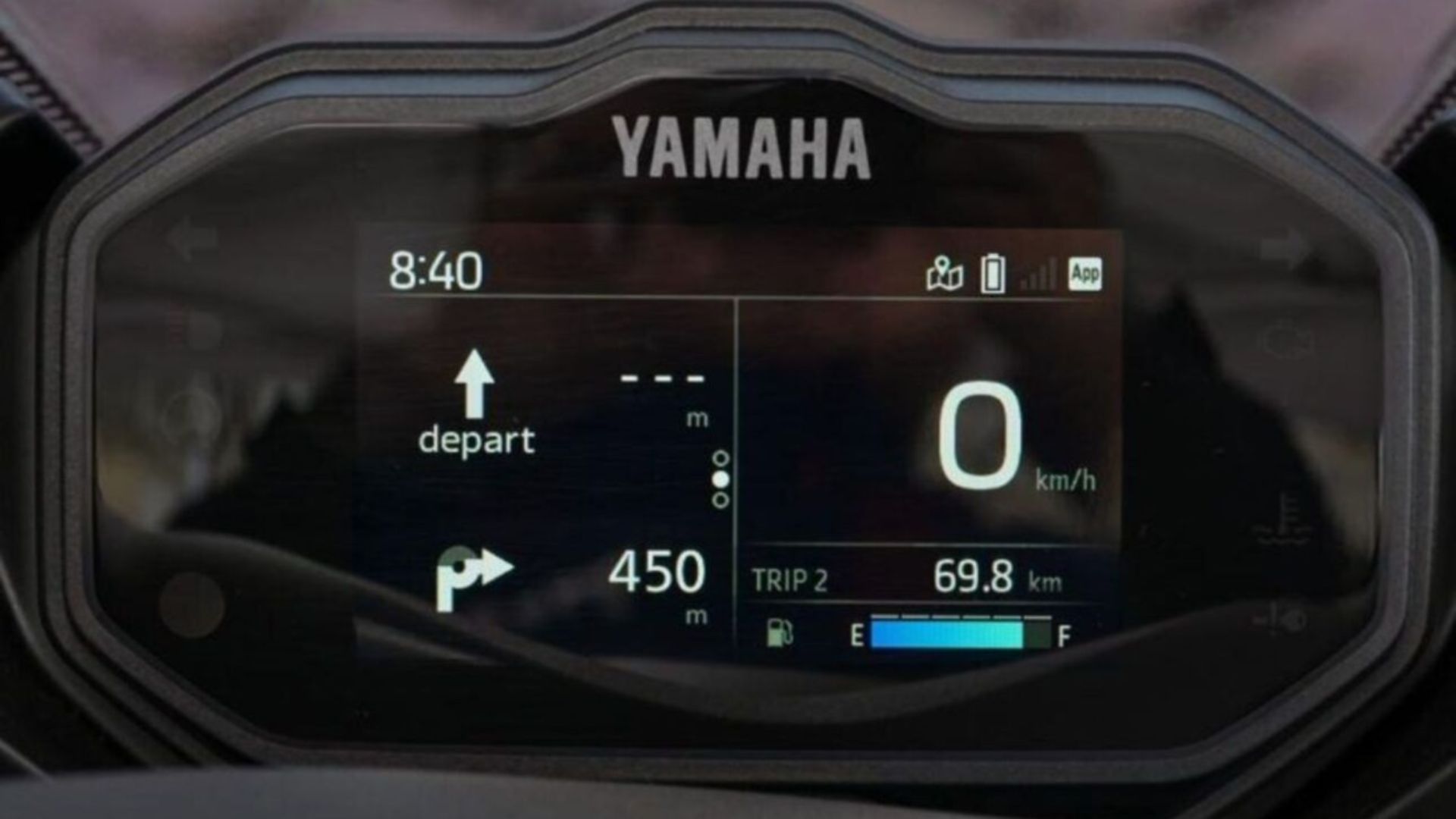


Seja o primeiro a reagir!